Já todos nós nos deparámos com erros durante a utilização de uma PEN, ou porque não é possível remover em segurança ("Este dispositivo está a ser utilizado. Feche os programas ou janelas que possam estar a utilizar o dispositivo e, em seguida, tente novamente"), ou porque a ligamos normalmente numa porta usb e a mesma instala os drivers mas acaba por não ser reconhecida na área do "Computador", até mesmo copiar para a pen dados que afinal de contas não foram copiados da maneira correta tendo ficado danificados/corrompidos. Muitas vezes essa pen ainda tem salvação por isso, antes de a mandar para o lixo, experimente fazer o que vou explicar de seguida.
Pois muito bem, neste pequeno post/tutorial vou explicar como fazer uma espécie de hard reset/ recovery à vossa pen de modo a eliminar a partição única que ela contém, a dar-lhe uma limpeza de seguida a criar uma nova. Depois deste processo todos os erros desaparecem e a pen fica como nova.
NOTA: não aconselho este procedimento a quem tem dados importantes no dispositivo e os quer de algum modo recuperar, para tal existem outros processos.
1º passo
Introduza a pen usb em qualquer porta disponível no seu computador. Se a pen não estiver completamente queimada há-de ouvir a notificação do windows em como um novo dispositivo foi adicionado.
2º passo
Clique em Iniciar e na barra para procura de programas e ficheiros escreve o seguinte comando "DISKPART", autorize o windows a dar inicio a esta aplicação.
Uma janela de prompt será aberta e é aqui que irá executar alguns comandos de recovery.
3º passo
Para identificar na lista qual o dispositivo que se refere à pen que queremos reparar execute o comando "LIST DISK". No exemplo que vos deixo tenho dois HD's ligados no meu pc, um de 298 Gb, outro de 149 Gb e o mais pequeno de 7800 MB é a pen (Disco 6).
4º passo
Selecione a sua pen na lista do seguinte modo "SELECT DISK #".
O # refere-se ao número na lista em que a pen se encontra, no meu caso será "SELECT DISK 6". De seguida o diskpart informa "o disco 6 é agora o disco seleccionado"
5º passo
execute o comando "recover" e aparece-lhe a indicação de que "O comando recover foi concluído com êxito."
e
execute o comando "clean" e aparece-lhe a indicação de que "O DiskPart limpou o disco com êxito."
A utilização do DiskPart fica concluída por aqui e para o fechar escreva "Exit".
6º passo
Agora que já eliminou a partição da Pen e lhe deu uma limpeza só lhe falta criar uma nova partição. Para tal utilize a GESTÃO DE DISCOS DO WINDOWS.
Painel de Controlo-> Sistema e Segurança-> Ferramentas Administrativas-> Criar e formatar partições no disco rígido.
Clique com o botão direito do rato sobre o disco referente á sua pen e pressione na opção "novo volume simples".
O ASSISTENTE DE NOVO VOLUME SIMPLES irá lhe ajudar a criar um novo volume (partição) na sua pen, escolher o tamanho do volume pretendido, a atribuir uma letra e nome à unidade e a formatá-la no formato desejado (NTSF, FAT, FAT32) .
Após estes passos o windows passa a reconhecer novamente o volume e entra em modo de reprodução automática (caso a mesma não esteja desabilitada) e voilá...
Temos uma pen novinha em folha e sem erros :-)
Fiz esta experiência apenas no windows 7 mas creio que noutras versões do mesmo sistema operativo também funcione, é uma questão de experimentarem.
Da mesma maneira que repara pen's USB, o mesmo procedimento também se aplica a HD's (Disco Rígido) com erros.
Espero que este mini-tutorial ajude a reparar muitas pen's e discos que se pensavam perdidos...
Cumprimentos a todos
#henriquehigc
Última edição por DJPRMF em Seg 4 Mar 2013 - 18:38, editado 1 vez(es) (Motivo da edição : Alteradas maiúsculas do titulo)















